【Windows11】 一時ファイルを削除する方法

【Windows11】 一時ファイルを削除する方法
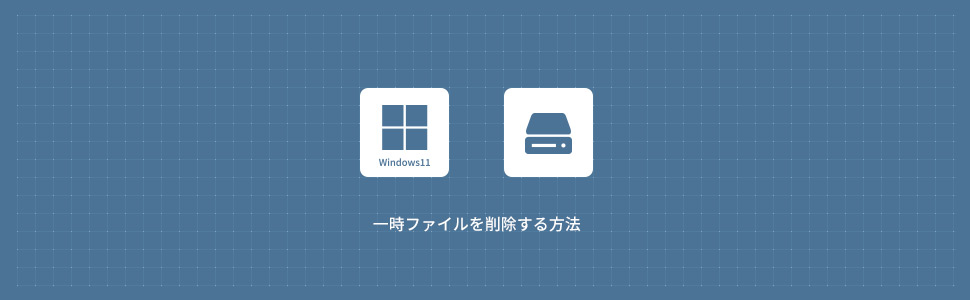
Windows11での一時ファイルを削除する方法を解説します。一時ファイルとは、コンピューターがプログラムやアプリケーションを実行する際に使用される、一時的なデータを保存するために使用されるファイルです。PCを長期間使用していると、一時ファイルが蓄積され容量を圧迫することがあるので、コンピュータの空き容量が足りなくなった場合は、手動で一時ファイルを削除する必要があります。
1
設定から一時ファイルを削除する
1画面下の スタートボタンをクリックして、スタートメニューから設定をクリックします。
スタートボタンをクリックして、スタートメニューから設定をクリックします。

2Windows11の設定画面からシステムにある「記憶域」をクリックします。
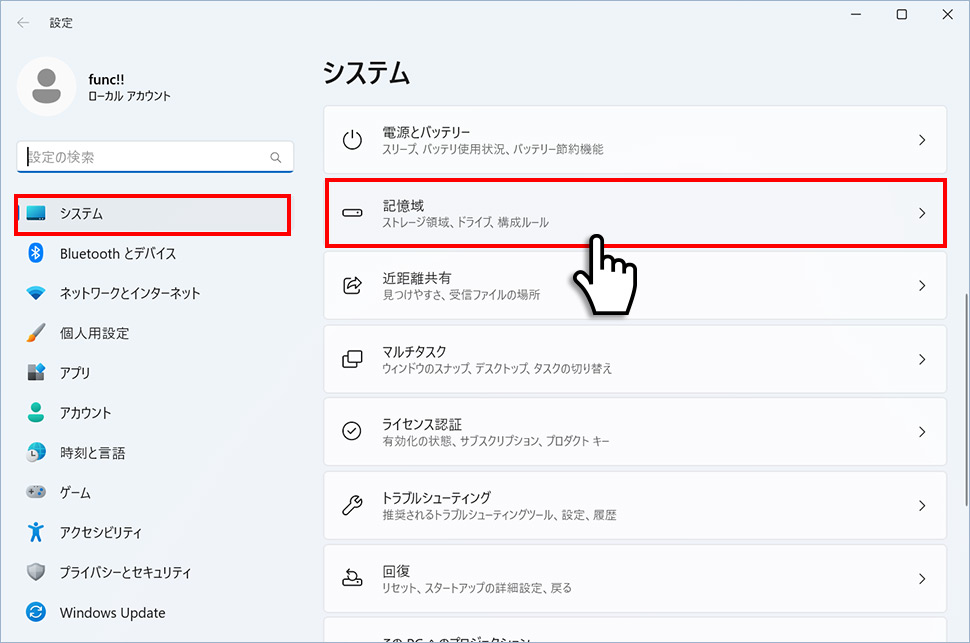
3記憶域から「一時ファイル」のエリア(領域)をクリックします。
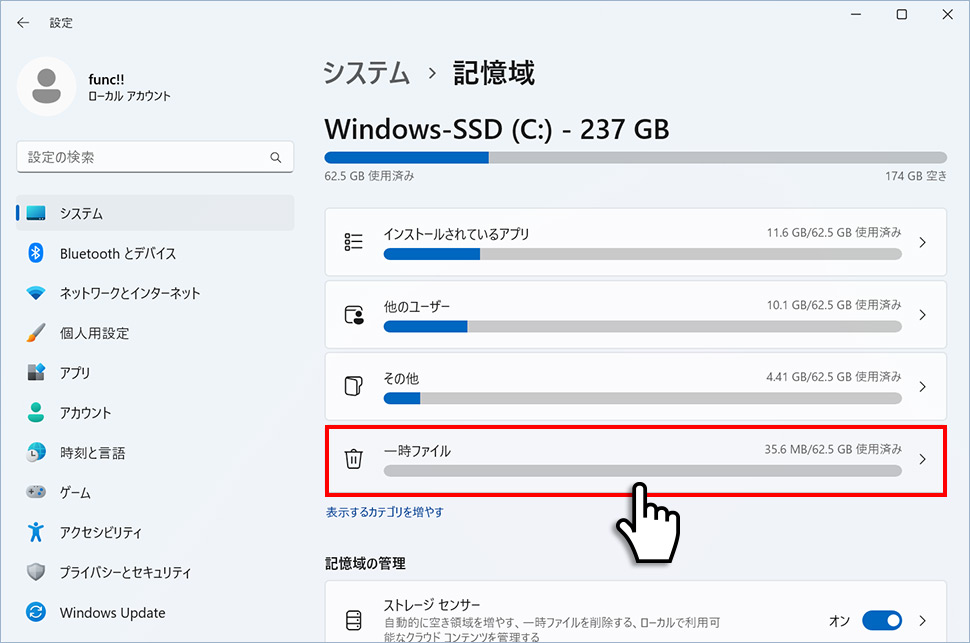
4削除したい一時ファイルの項目にチェックを入れ「ファイルの削除」をクリックすると、一時ファイルが削除されます。
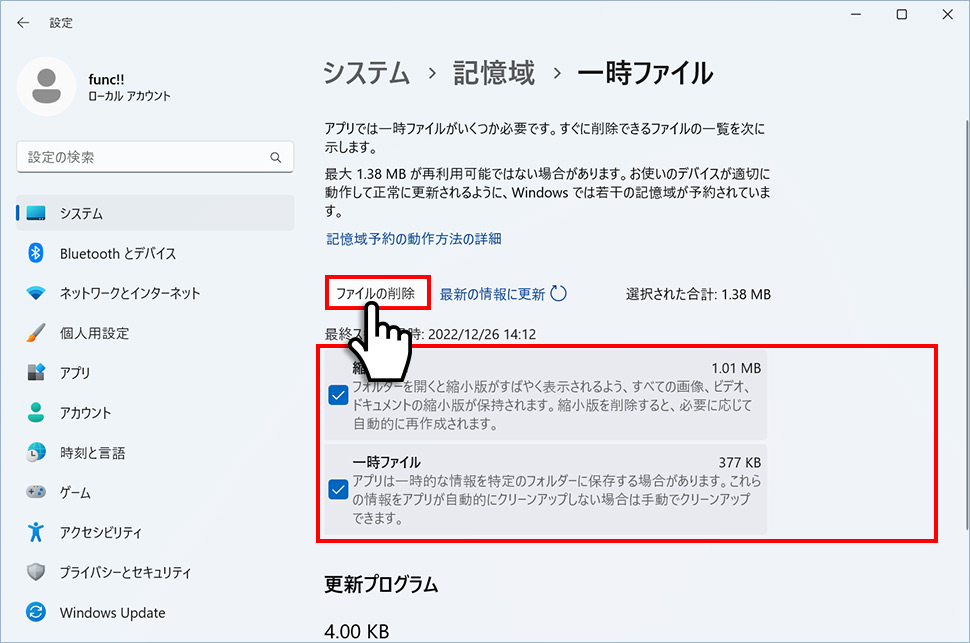
削除できる一時ファイル
- 配信の最適化ファイル
- ごみ箱
- ダウンロード
- 縮小表示
- インターネット一時ファイル
- Microsoft Defenderウィルス対策
- DirectXシェーダーキャッシュ
- Windowsエラー報告とフィードバックの診断…など
2
ディスククリーンアップから一時ファイルを削除する
1画面下の スタートボタンをクリックして、スタートメニューから「すべてのアプリ」をクリックします。
スタートボタンをクリックして、スタートメニューから「すべてのアプリ」をクリックします。

2すべてのアプリから、下にスクロールさせ「Windowsツール」をクリックします。
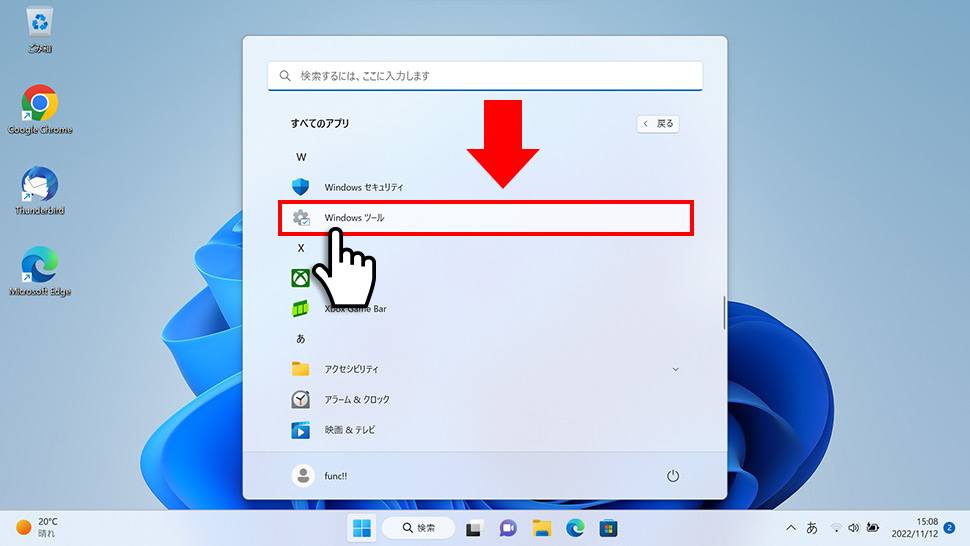
3Windowsツールから「ディスククリーンアップ」をダブルクリックします。
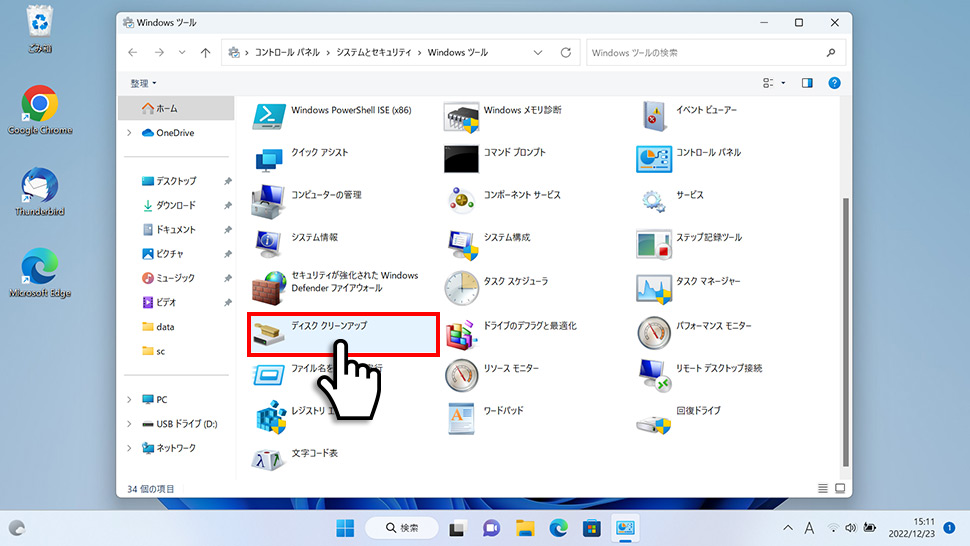
4ディスククリーンアップのウィンドウが表示されるので、削除するファイルから、削除したい項目にチェックを入れ「OK」ボタンをクリックします。
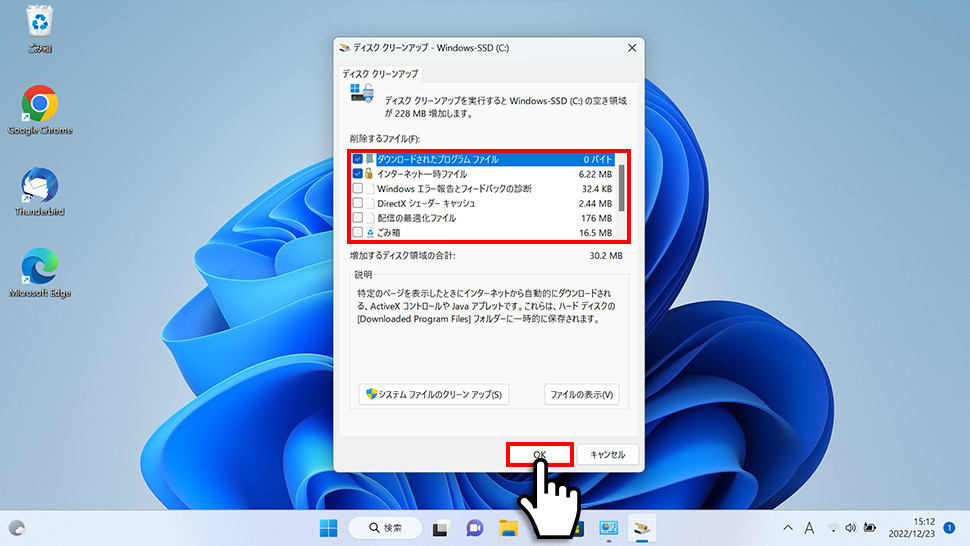
5ディスククリーンアップのダイヤログが表示されるので「ファイルの削除」をクリックしてディスククリーンアップを実行させます。

windows11
- 【Windows11】 スタートメニューの「おすすめ」を非表示にする方法
- 【Windows11】 ネットワークの設定をリセットする方法
- 【Windows11】 既定のブラウザを変更する方法
- 【Windows11】 メモ帳の場所と起動する方法
- 【Windows11】 右クリックメニューを旧仕様に戻す方法
- 【Windows11】 デスクトップアイコンの自動整列・等間隔に整列
- 【Windows11】 ワードパッドのアンインストールと再インストール
- 【Windows11】 PCを再起動する方法 (スタートボタン・ショートカットキー)
- 【Windows11】 Windowsメモリ診断の場所と実行方法
- 【Windows11】 コントロールパネルを起動・開く方法


